我如何手动分配同侪评审的作业?
当您创建一个带手册的同侪评审作业时,您可选择哪些学生将被指定审查某个作业。
注意:当手动地分配同侪评审时,学生可以完成他们的同侪评审,而无需首先提交他们自己的作业。 如果您要求学生要在完成同侪评审前完成他们自己的作业,您必须选择自动地分配同侪评审。
打开作业
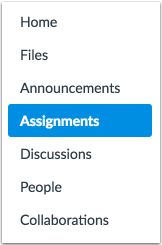
在课程导航中,点击作业(Assignments)链接。
选择作业
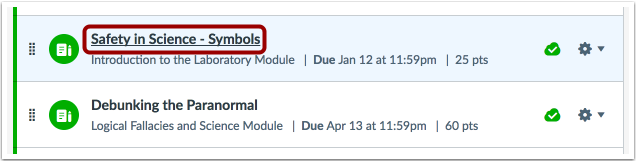
点击作业标题。
打开同侪评审
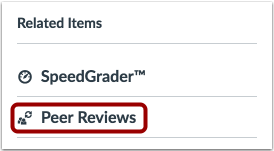
在侧栏中的有关项目下,点击同侪评审 (Peer Reviews) 链接。
手动分配同侪评审
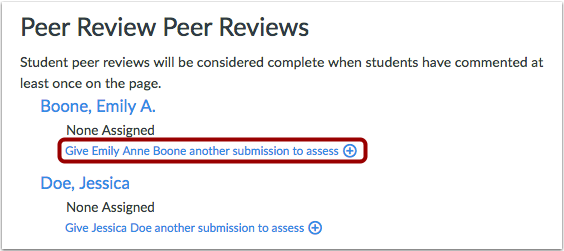
点击学生名字下方的添加(Add) 图标,手动地分配审查。
选择学生
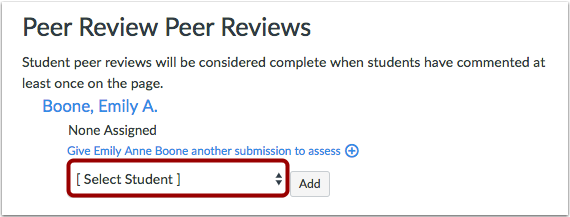
点击选择学生(Select Student)的下拉菜单。

选择您喜欢的同侪评审作业[1]。 请记住,学生不可以审查自己的作业。点击添加(Add)按钮[2]来分配审查。
查看已分配的同侪评审
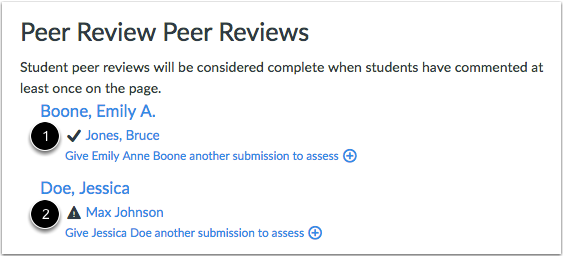
已分配同侪评审会显示在学生姓名下方。 对号(Checkmark)[1]表示同侪评审已完成。警示三角(a Caution Triangle)[2] 表示同侪评审尚未完成。
管理同侪评审
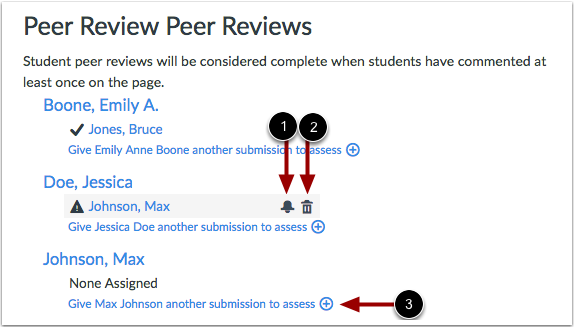
您也可以提醒学生谁仍然需要完成分配给他们的同侪评审。要发送提示,将鼠标悬停在指定的同侪评审上,并点击提示(Reminder)图标[1]。要取消同侪评审,点击删除(Delete)的图标[2]。
要手动分配或重新分配同侪评审,点击给出的[学生姓名]另一个提交评估(Give[student name] another submission to assess) 的链接[3]。
